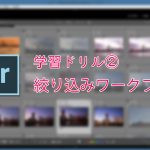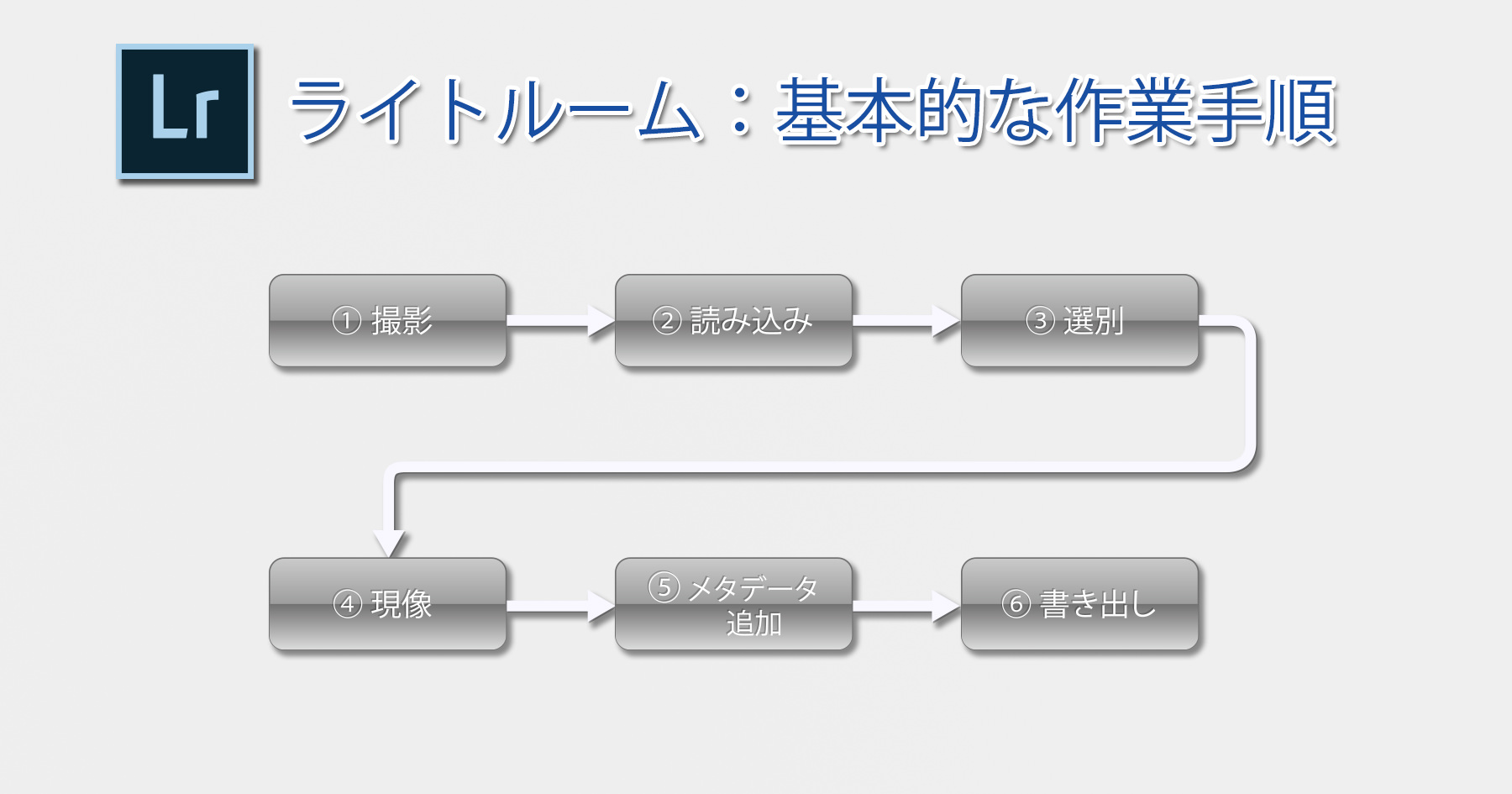
今回はLightroomを最近使い始めた、もしくは、近々Lightroomの導入を考えている、という方に是非読んでいただきたい記事です。
この記事では、あまり深く掘り下げて解説することはせず、大まかな作業のワークフローに関してのみ、触れていきたいと思います。
既にLightroomを使いこなしている方も新しい発見があるかもしれませんので、良かったら読み進めてくださいね。
Lightroomの基本的な作業手順(ベーシック・ワークフロー)は以下のようになります。
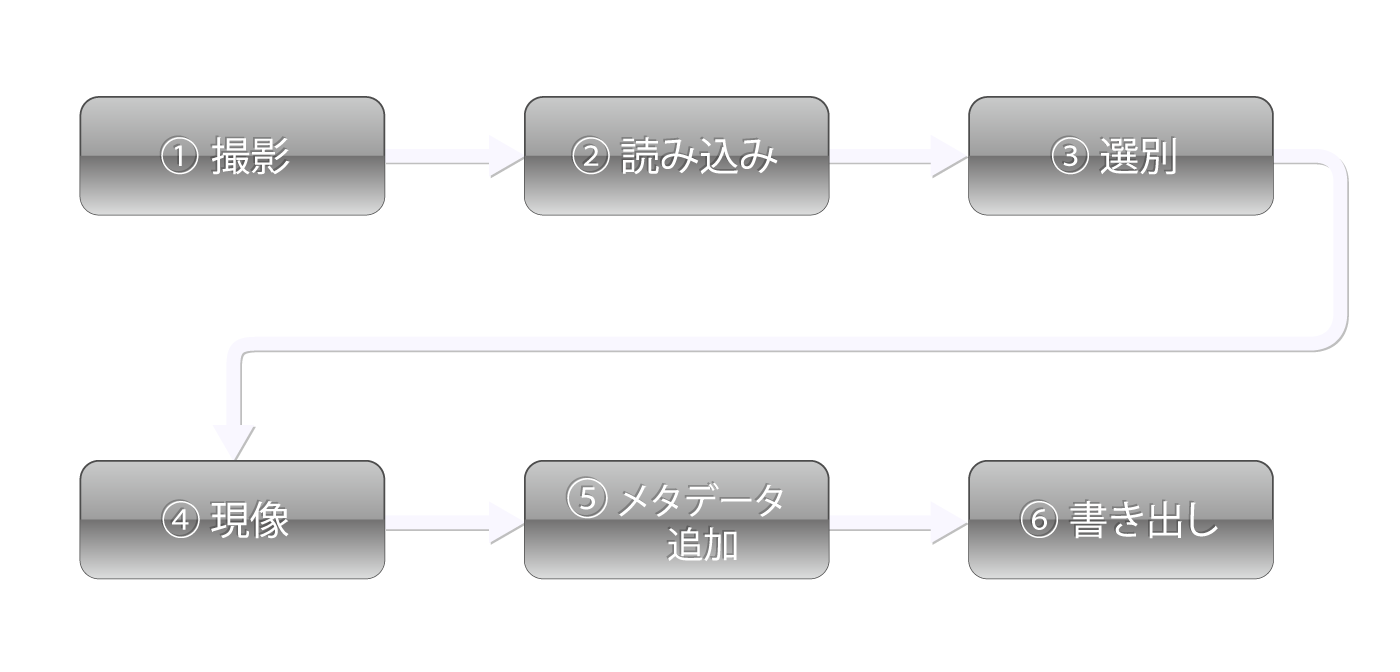
① 撮影
カメラで写真を撮ります。これにより、メモリーカードに写真が保存されます。
② 読み込み
Lightroomを起動し、メモリーカードの写真を所定の場所にコピーします。この操作を行うことで、写真がLightroomに読み込まれます。
③ 選別
読み込んだ画像を比較し、「捨てる写真」、「残す写真」、「現像する写真」を決めます。
④ 現像
RAW画像の構図、明るさ、色、シャープネスなどを変更し、写真を仕上げます。
⑤ メタデータ追加
写真に「キーワード」や「著作権情報」などを追加します。
⑥ 書き出し
写真をJPEGなどの形式で書き出します。
毎回このワークフローで作業するのがお勧めなのですが、いくつか注意すべき点がありますので、以下のとおり補足しますね。
②の「読み込み」ですが、メモリーカード内の写真を所定の場所にコピーする作業自体をライトルームにやらせるようにしましょう。
ライトルームの「読み込み」機能はとても便利で、メモリーカードから所定の場所に写真(=元画像)をコピーすると、撮影日時の情報が認識され、コピー先の「親フォルダー」の中に、「年」と「年月日」というフォルダーが自動生成されされます。そして、写真はその中に保存されます。読み込みを行う度に、手動でフォルダーを作成する必要はない、ということですね。
具体的な読込み方法は、こちらをご覧ください。
また、「ライトルームにどの写真を読み込むべきか」を悩んでいる方を時々お見かけします。WindowsのエクスプローラやMacのFinderでサムネイルを表示し、良く撮れている写真だけをライトルームに読み込もうとする、といったケースなのですが、これは、本末転倒です。
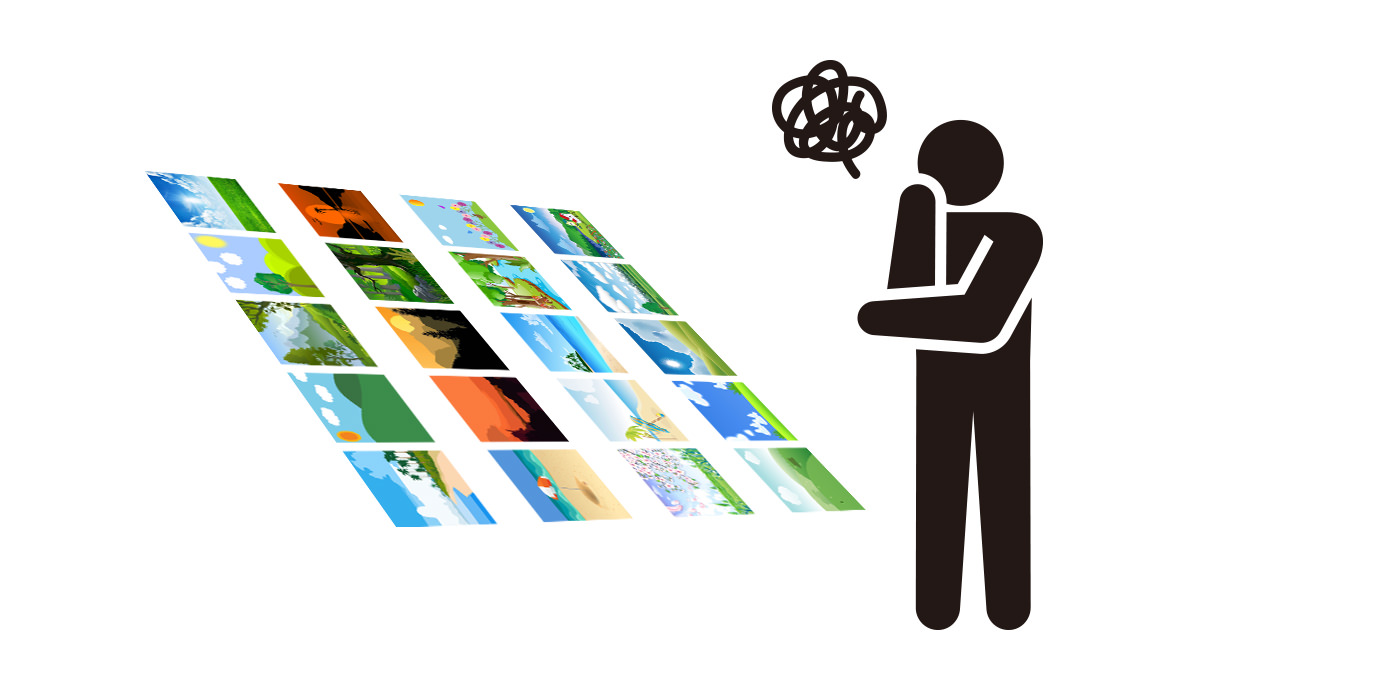
撮影した写真は、まずは全て、ライトルームに読み込んでしまってください。
全ての写真を読み込んだ後、上記③のとおり、選別を行います。ライトルームには効率よく、しかも、正確に選別を行うためのツールが豊富にそろっていますので、それらを駆使して、手際よく、「キープする写真」、「捨てる写真」、「現像に進める写真」などを選んでいきます。
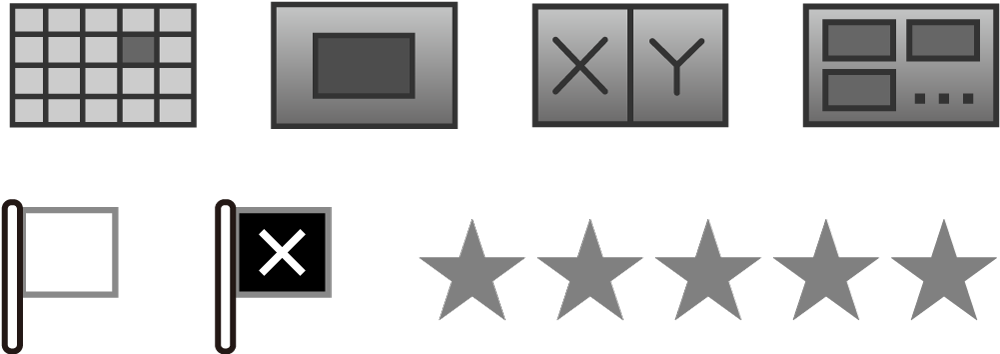
写真の具体的な 選別方法に関しては以下のページをご覧ください。
『Lightroom学習ドリル②』
選別(絞り込み)の練習用写真をダウンロードし、ステップ・バイ・ステップで学んでいただけます。
『写真選別の基準と順番』
写真を選別する際、「どんな点に着目すべきなのか」、や「効率的に選別するためには、どういう順番で作業をするきなのか」に関して詳しく解説しています。
④の現像に関しては、まず、以下の記事をお読みください。
⑤のメタデータ追加に関しては必須ではありませんが、将来、写真を探しやすくするために、キーワードを付ける習慣を是非付けていただきたいと思います。また、ブログやフェイスブックなどにアップロードした写真が、他人に盗用されるのを抑止するために、著作権の情報を追加することをお勧めします。⑥の書き出しを行う際に、キーワードや著作権情報を埋め込むことができますので、メタデータの追加は、⑥より前のタイミングでやっておくべきなのです。(キーワードを埋め込んで書き出すか否かは、書き出しの際に選択することができます。)
以上が、基本的な作業手順ですが、ご覧の、ミヤビプロダクション・ウェブサイトでは、ライトルームの使い方に関する詳細な解説記事を数多く掲載しています。ページ上部の検索ボックスに、調べたい項目を入力して検索してみてくださいね。
また、ライトルームの使い方に関するプライベートレッスンも開催中です。カラー28ページのオリジナル・テキスト付きで、大変ご好評いただいています。
主に以下の内容をお教えしています。
- ライトルームのカタログとは何か
- 効率的な写真の選別方法及び写真管理術
- 写真の現像方法
- 写真の書き出し設定
ご興味のある方は、以下をお読みください。マンツーマンレッスンですので、ご希望に合わせて、特定の項目を深掘りしてお教えすることも可能です。レッスンお申し込みの際に、ご依頼ください。
レッスン受講をご希望の方はこちらをお読みください
「① 新橋駅から徒歩1分の会場」と、「②JR川崎駅から徒歩3分の会場」で開催しています。
③東京都、神奈川県、埼玉県、千葉県にお住いの場合は出張レッスンも承ります。
「ストアカ」というプラットフォームを介しての開催となります。まずは以下のボタンを押してストアカに登録をお願いします。
ストアカで使える500円クーポンをゲット
(ストアカの登録は無料です)
① 新橋駅から徒歩1分の会場での受講をご希望の方は以下の「日程詳細へ」ボタンをクリックして、レッスンの詳細を確認し、お申し込みください。
② 川崎駅から徒歩3分の会場での受講をご希望の方は以下の「日程詳細へ」ボタンをクリックして、レッスンの詳細を確認し、お申し込みください。
③ 出張レッスンをご希望の場合は、以下のボタンを押してご相談ください。
ご都合が合わない場合は?
受講をご希望の日時に講座の開催予定がない場合は、以下のボタンを押してご相談ください。なるべくご希望に合う時間帯の開催を検討させていただきますので。
レッスン時間延長に関して
レッスン時間の延長をご希望の方は前以てお問い合わせください。スケジュールに空きがある場合は、1時間4,000円(税込)で延長受講していただけます。
それでは、お申し込み・お問い合わせをお待ちしております。
ミヤビプロダクション
マサ・オニカタ